之前都是拿来直接用,做自动化测试也是写的定时任务,没有太多依赖jenkins,这两天刚好有时间,来配一下
pycharm-gitlab-jenkins-test_report的流程,记录一下
==============jenkins部署===================
1.官网下载jenkins.war,命令行执行 java -jar jenkins.war --httpPort=8096,启动
2.访问ip:8096,初始化密码,登录-创建管理员账户,安装默认的jenkins插件
3.jenkins-系统管理-插件管理中增加git、gitlab、Groovy、
startup-trigger-plugin(后面两个为了解决html报告的样式问题)
================配置连接gitlab===================
4.登录gitlab,增加访问口令(生成后需要拷贝,否则无法再次查看)
5.jenkins-系统管理-系统设置,设置
gitlab:
connection name : 随便写;
gitlab host URL:https:gitlab.com;
add Credentials,类型选择GitLab API token,输入上一步在gitlab生成的口令,保存
6.测试连接 返回Success
================配置jenkins仓库与gitlab连接==================
7.生成key:ssh-keygen -t rsa -C "fudacaitao@126.com"
8.系统用户.ssh目录下会生成id_rsa和id_rsa.pub文件,将.pub文件内容复制到gitlab中SSH KEY下
9.ssh -T git@gitlab.com测试连接是否成功,返回welcome to Gitlab......
10.git ls-remote -h ssh://git@gitlab.com/fudacaitao/test.git HEAD,生成known_hosts
===============jenkins创建项目=================
11.jenkins创建项目,选择自由风格
12.gitHub项目自动关联到第6步连接的gitlab
13.源码管理选Git,URL设置gitlab上源码地址
14.增加Credentials,类型选择SSH 。。。private key,username随便写,key为第8步生成的rsa的内容,保存;
15.构建触发器中勾选:Build when job nodes start
16.构建步骤增加Execute system Groovy script,
脚本:System.setProperty("hudson.model.DirectoryBrowserSupport.SCP","")
17.构建步骤增加执行Windows批处理命令
nosetests --with-html --html-file=./report/index.html |exit 0 (命令为nose自动化测试框架的命令,生成report在当前工程下新建的report的目录下,exit 0 是为了防止存在某个自动化用例断言失败后异常跳出,不执行后面的Publish HTML reports,导致整个job显示编译失败)
18.配置构建后操作,增加publish HTML reports
HTML directory to archive :./report
index page[s]:index.html
19.保存
20.构建项目,在html页面能看到执行的结果(如下图)
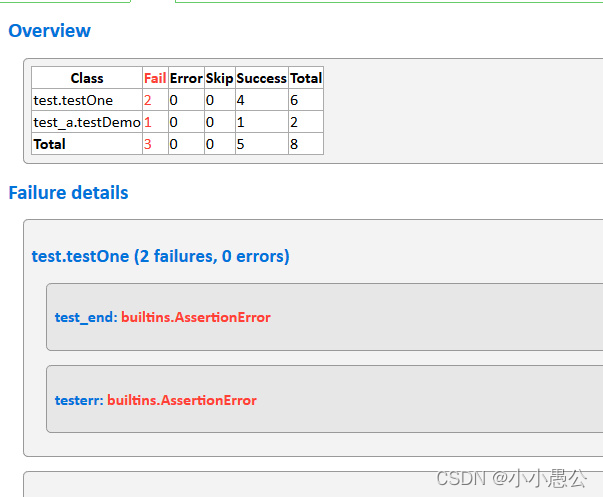










 这篇博客详细记录了如何配置Jenkins与GitLab的集成,包括Jenkins的安装、系统设置、插件安装,以及GitLab的访问口令设置、SSH密钥管理。接着,博主展示了如何建立Jenkins项目,设置源码管理、构建触发器、构建步骤,以及构建后操作,最终实现自动化测试报告的发布。通过这个流程,开发者可以实现持续集成和自动化测试的高效运行。
这篇博客详细记录了如何配置Jenkins与GitLab的集成,包括Jenkins的安装、系统设置、插件安装,以及GitLab的访问口令设置、SSH密钥管理。接着,博主展示了如何建立Jenkins项目,设置源码管理、构建触发器、构建步骤,以及构建后操作,最终实现自动化测试报告的发布。通过这个流程,开发者可以实现持续集成和自动化测试的高效运行。














 6929
6929

 被折叠的 条评论
为什么被折叠?
被折叠的 条评论
为什么被折叠?








